'>

Sekiranya anda baru-baru ini menaik taraf Pembaruan Pencipta Windows 10, dan mendapati penyemak imbas Microsoft Edge anda tidak berfungsi dengan baik, anda tidak sendirian. Ramai pengguna Windows melaporkannya. Berita baiknya, anda boleh memperbaikinya sendiri dengan mudah. Berikut adalah 4 pembaikan untuk anda cuba.
- Bersihkan Boot PC anda
- Pasang semula melalui PowerShell
- Gunakan Penyunting Dasar Kumpulan
- Pasang semula Windows 10
Perhatikan bahawa anda mungkin tidak perlu mencuba semuanya. Selesaikan sahaja senarai sehingga anda dapati yang sesuai untuk anda.
Langkah 1: Bersihkan Boot PC Anda
Sekiranya kali pertama anda menghadapi masalah dengan penyemak imbas Edge anda, salah satu perkara pertama yang harus anda lakukan ialah menghidupkan semula PC anda, lebih baik lagi, lakukan but bersih . Ini membolehkan anda menjalankan PC anda dengan hanya satu set pemacu dan program minimum:
1) Pada papan kekunci anda, tekan Kekunci logo Windows dan R pada masa yang sama, taip msconfig dan tekan Masukkan .
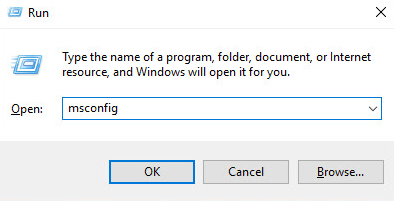
2) Pergi ke Perkhidmatan tab, tandakan kotak untuk Sembunyikan semua perkhidmatan Microsoft . Klik Lumpuhkan semua butang.
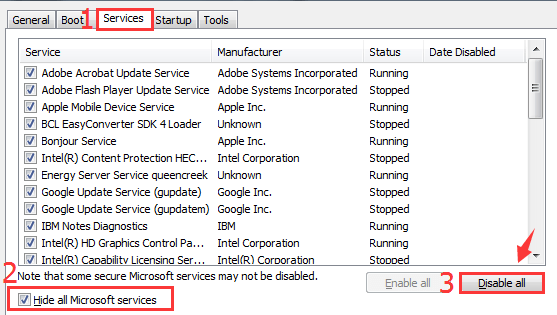
3) Pergi ke Memulakan tab dan klik Buka Pengurus Tugas .
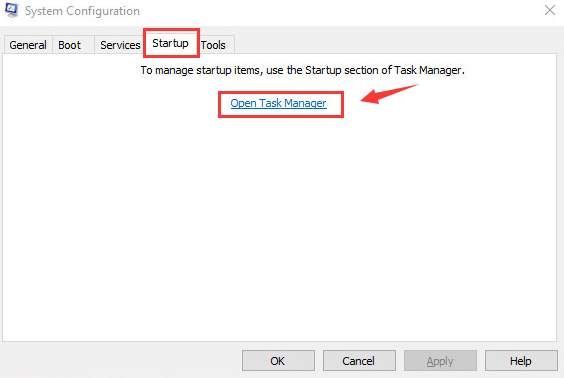
4) Pilih setiap item dalam senarai dan klik Lumpuhkan .

5) Tutup Pengurus Tugas anda dan mulakan semula komputer anda.
6) Sekiranya Edge masih terbuka dan ditutup secara tidak dijangka dalam beberapa saat, teruskan untuk melihat apakah langkah-langkah di bawah ini membantu.
Langkah 2: Pasang semula melalui PowerShell
Sekiranya penyemak imbas Edge anda tidak dipasang dengan betul, tidak berfungsi atau membuka masalah seperti ini. Untuk memperbaikinya, anda boleh memasang semula Microsoft Edge:
1) Pada papan kekunci anda, tekan Kekunci Windows dan S pada masa yang sama, kemudian taip kuasa besar . Klik kanan Windows PowerShell dan pilih Menjalankan sebagai pentadbir .

Apabila diminta dengan kebenaran pentadbir, klik Ya bersambung.
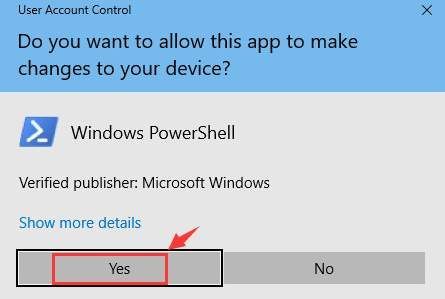
2) Di tetingkap PowerShell, salin dan tampal dalam arahan berikut:
Dapatkan-AppXPackage -AllUsers | Foreach {Add-AppxPackage -DisableDevelopmentMode -Daftar '$ ($ _. InstallLocation) AppXManifest.xml'} 
3) Anda akan melihat Kemajuan Operasi Penyebaran muncul. Tunggu proses selesai. Kemudian cuba Edge anda sekali lagi.
Langkah 3: Gunakan Editor Dasar Kumpulan
1) Pada papan kekunci anda, tekan Kekunci Windows dan S pada masa yang sama, taip dasar kumpulan dan klik Edit dasar kumpulan .
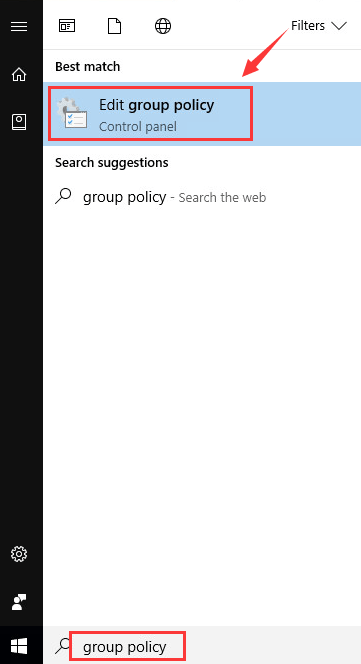
2) Di sebelah kiri panel, pergi ke Konfigurasi Komputer> Templat Pentadbiran> Komponen Windows . Di bawah kategori Komponen Windows, klik Penerapan pakej aplikasi .
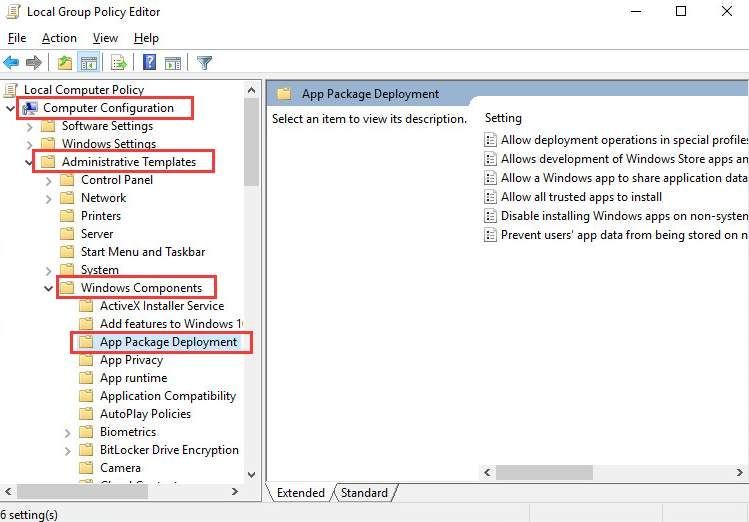
3) Di sebelah kanan panel, klik dua kali Benarkan operasi penyebaran dalam profil khas .
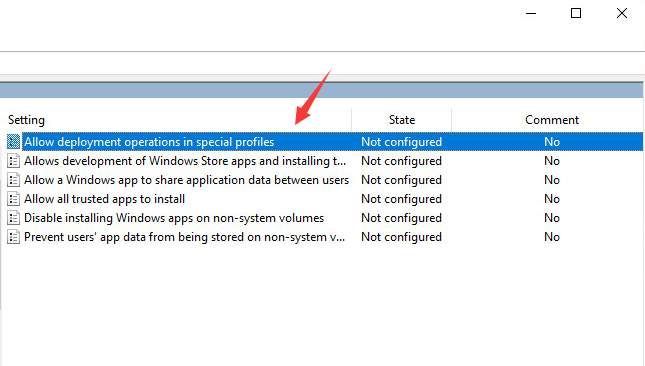
4) Klik Diaktifkan . Klik Memohon dan OKEY.
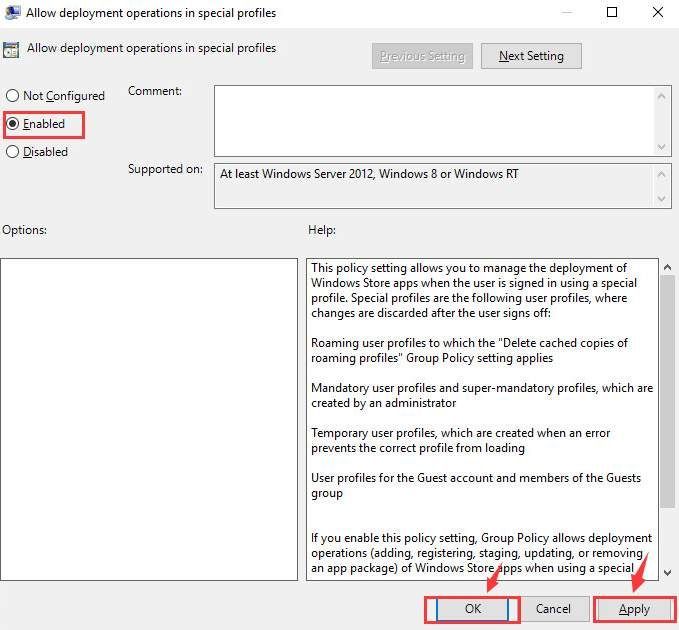
Langkah 4: Pasang semula Windows 10
Sekiranya anda telah mencuba semua kaedah di atas tetapi masih belum berjaya, anda mungkin perlu mempertimbangkan untuk memasang semula atau memuat semula Windows 10 anda.
Untuk arahan yang lebih terperinci, anda boleh merujuk kepada catatan di bawah:
Bagaimana cara membakar Fail Persediaan Windows 10 ke pemacu denyar USB?
Bagaimana memuat turun Windows 10?
Bagaimana memasang semula Windows 10?
Petua Pro
Selalu disarankan agar anda sentiasa memperbarui pemacu peranti anda untuk menghilangkan masalah seperti ini.
Sekiranya anda tidak mempunyai masa, kesabaran atau kemahiran komputer untuk mengemas kini pemacu anda secara manual, anda boleh melakukannya secara automatik dengan Pemandu Mudah .
Driver Easy secara automatik akan mengenali sistem anda dan mencari pemacu yang betul untuknya. Anda tidak perlu mengetahui dengan tepat sistem komputer yang anda jalankan, anda tidak perlu mengambil risiko memuat turun dan memasang pemacu yang salah, dan anda tidak perlu risau membuat kesilapan semasa memasang.
Anda boleh mengemas kini pemacu anda secara automatik dengan versi Mudah atau versi Pro Easy. Tetapi dengan versi Pro memerlukan hanya 2 klik (dan anda mendapat sokongan penuh dan jaminan wang dikembalikan 30 hari):
1) Muat turun dan pasang Pemacu Mudah.
2) Jalankan Pemacu dengan Mudah dan klik Mengimbas sekarang butang. Driver Easy kemudian akan mengimbas komputer anda dan mengesan sebarang masalah.
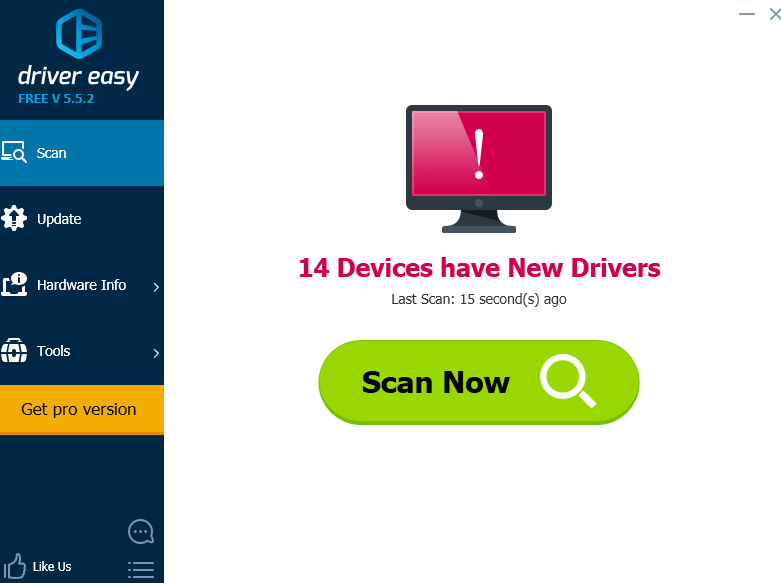
3) Klik Kemas kini butang di sebelah pemacu yang ditandai untuk memuat turun dan memasang versi pemacu ini secara automatik (anda boleh melakukannya dengan versi PERCUMA).
Atau klik Kemaskini semua untuk memuat turun dan memasang versi betul semua pemacu yang hilang atau ketinggalan zaman secara automatik pada sistem anda (ini memerlukan Versi Pro - anda akan diminta untuk menaik taraf apabila anda mengklik Kemaskini semua ).
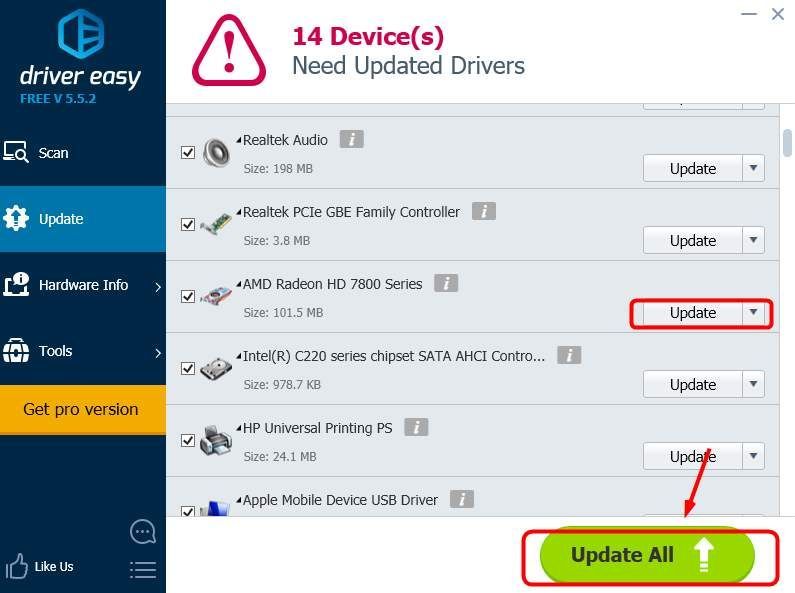
![[SOLVED] Minecraft tidak akan bermula / tiada respons 2022](https://letmeknow.ch/img/other/86/minecraft-startet-nicht-keine-ruckmeldung-2022.jpg)



![[SELESAIKAN] Pelayan Valheim khusus tidak dipaparkan](https://letmeknow.ch/img/other/69/der-dedizierte-valheim-server-wird-nicht-angezeigt.jpg)

